
ما من شك أن متصفح جوجل كروم هو الأوسع انتشارًا والأكثر استخدامًا بين مختلف المستخدمين حاليًا في مختلف أنحاء العالم، وقد تمكن بالفعل على مدار السنوات الماضية من هزيمة الجميع حتى المتصفحات التي يظنها البعض أفضل مثل Mozilla Firefox على سبيل المثال، إلا أن هذا لا يمنعك بين الحين والأخر من استخدام متصفح مختلف، وهو ما قد يتطلب نقل مفضلات كروم إلى هذا المتصفح الأخر.
المفضلات أو Bookmark هي مجموعة المواقع والصفحات التي تقوم بحفظها على متصفحك لتتمكن من العودة إليها في أي وقت لاحق من خلال ضغطة زر، ومثله مثل العديد من المتصفحات، يمكن نقل مفضلات كروم إلى أي من المتصفحات الأخرى، وهو ما سيمكنك من الاحتفاظ بتلك المواقع والصفحات حتى إن قمت بمغادرة جوجل كروم للأبد واستقريت على استخدام المتصفح الأخر.
اقرأ أيضًا: اكتشاف الصور المزيفة للحسابات باستخدام أداة Fake Profile Detector على كروم
جدير بالذكر أنه في حالة ما إن متصفح كورم الذي تعتمد عليه مربوط بالفعل بحساب جوجل، فستتمكن من الوصول إلى تلك المفضلات عبر أي من الأجهزة التي تتضمن كروم على أن تكون نسخته مربوطة بحسابك على جوجل، ومن خلال نقل مفضلات كروم إلى متصفحات أخرى ستتمكن حتى من الوصول إليها دون الحاجة لجوجل كروم ومن خلال هذ المتصفح الذي لن يتطلب إدخال بيانات حسابك على جوجل.
كيفية نقل مفضلات كروم لأي متصفح عبر الكمبيوتر
- عبر جهاز الكمبيوتر الخاص بك قم بفتح متصفح جوجل كروم ثم قم بالضغط على زر القائمة الرئيسية وهو على شكل ثلاث نقاط رأسية تقع أعلى يمين المتصفح
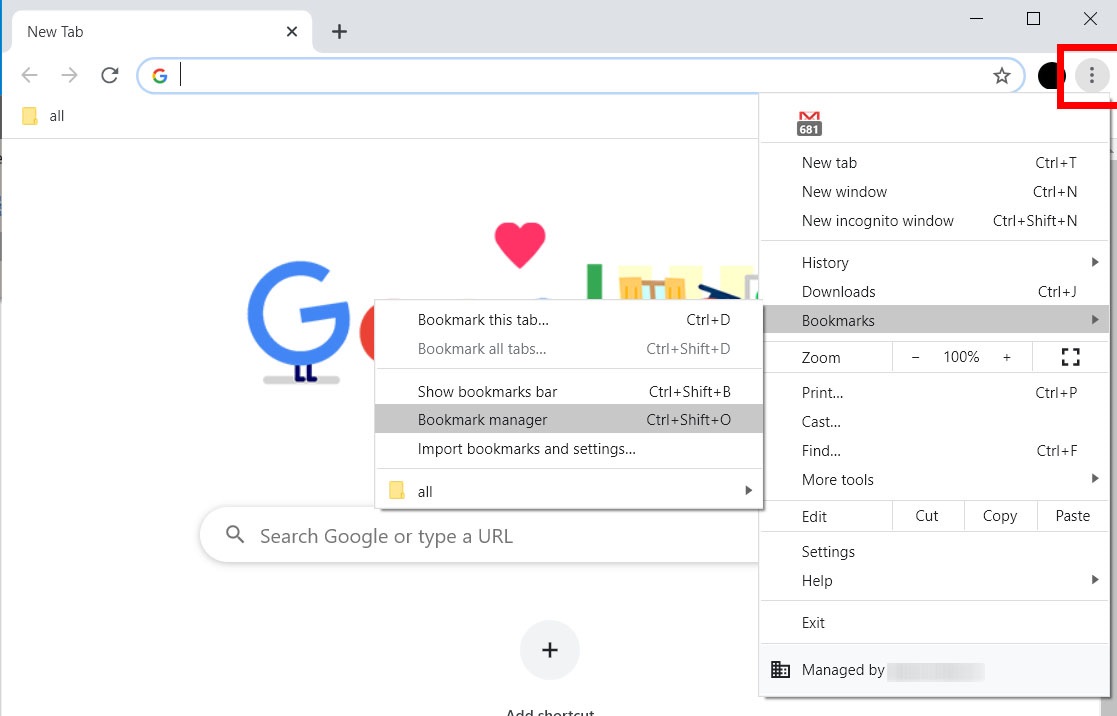
- من القائمة التي ستظهر قم بالوقوف أو الضغط على خيار Bookmarks ومن القائمة الفرعية التي ستظهر قم بالضغط على Bookmark Manager
- مرة أخرى قم بالضغط على أيقونة النقاط الثلاث الرأسية ثم قم باختيار Export Bookmarks
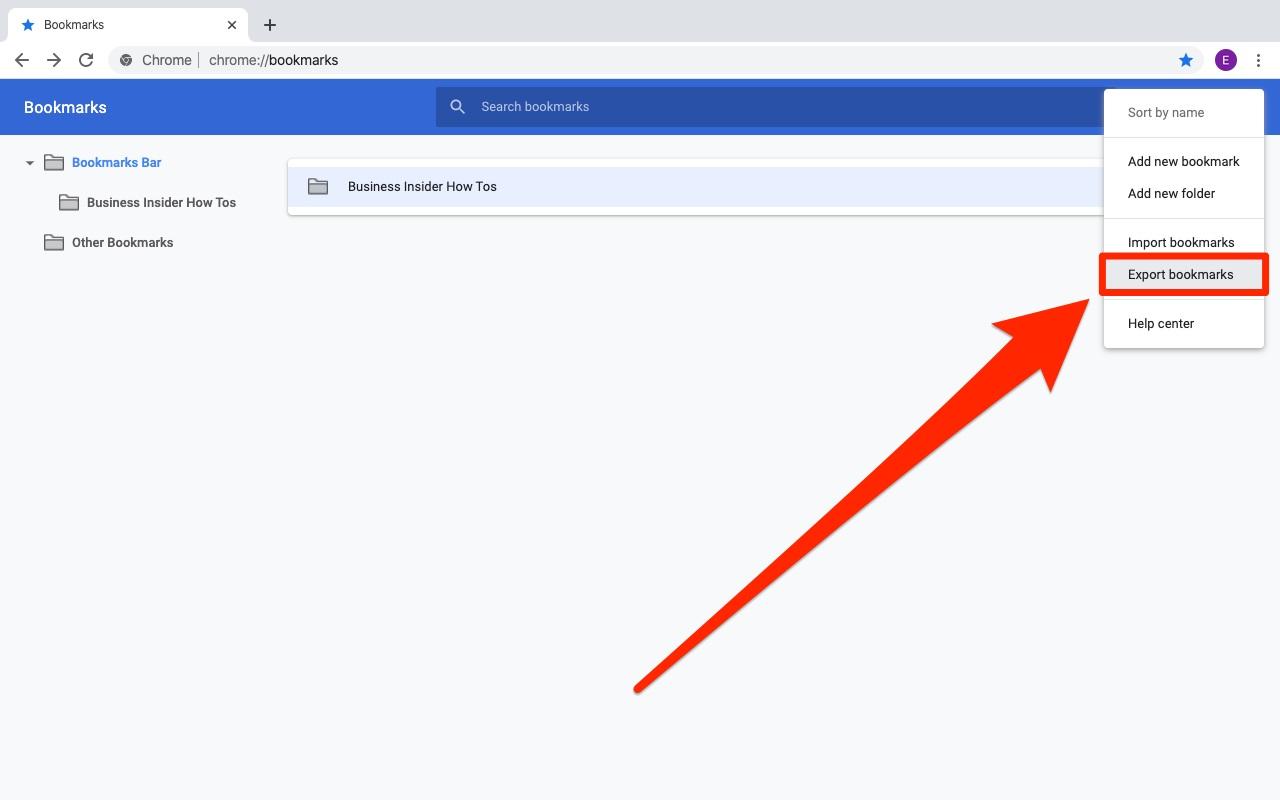
- قم بعد ذلك بالضغط على خيار Save As ثم قم باختيار الموقع الذي ترغب في نقل المفضلات إليه وهو الموقع الذي سيكون داخل مجلد المتصفح الأخر الذي ترغب في نقل المفضلات إليه، قم بعد ذلك بإدخال اسم للملف الذي سيتم حفظه ثم قم باختيار HTML من خيار Type وقم بالضغط على Save في النهاية
اقرأ أيضًا: حظر المواقع على كروم .. الطرق المختلفة لحظر أي موقع على متصفح جوجل كروم
النقل عبر نظام تشغيل اندرويد
لا تسمح أنظمة تشغيل اندرويد أو iOS بخاصية نقل مفضلات كروم مباشرة، ولكن باستخدام خاصية Chrome Sync ستتمكن من تحقيق الهدف ذاته باتباع تلك الخطوات:
- قم بفتح متصفح كروم على هاتفك الذكي بنظام تشغيل اندرويد ثم قم بالتوجه إلى القائمة الخاصة بالمتصفح
- قم باختيار الإعدادات Settings ثم قم بالضغط على التزامن Sync
- سيظهر لك عنصر تحكم قم بتحويله إلى On لمزامنة كل محتويات كروم، ثم قم بتحديد الصفحات التي ترغب في نقلها أو عدم نقلها بعد ذلك
- قم بعد ذلك بالتوجه إلى جهاز الكمبيوتر الخاص بك وقم بفتح إعدادات كروم ثم قم باتباع كافة الخطوات السابقة من كيفية النقل عبر الكمبيوتر
النقل عبر نظام تشغيل iOS
لتتمكن من نقل الصفحات والمواقع التي قمت بتفضيلها سابقًا على كروم إلى متصفح آخر، قم باتباع الخطوات البسيطة التالية:
اقرأ أيضًا: معرفة أسماء الأغاني في كروم من خلال إضافة Shazam الخاصة بالمتصفح
- قم بفتح تطبيق الإعدادات Settings على هاتفك الايفون بنظام تشغيل iOS ثم قم بالتوجه إلى قائمة كروم بعد التمرير حتى الوصول إليها
- من داخل إعدادات كروم التي وصلت إليها في الخطوة السابقة، قم باختيار Bookmarks
- ستظهر لك قائمة تتضمن كافة الصفحات والمواقع التي قمت بتفضيلها سابقًا، قم بالضغط على سهم العودة للخلف أعلى يسار الشاشة ثم قم باختيار المتصفح الذي ترغب في نقل المفضلات إليه ثم قم بفتح مجلد المفضلات الخاص بهذا المتصفح وقم بالضغط على أي من المجلدات التي تقع داخله ليتم نقل المفضلات من كروم إلى المتصفح الأخر
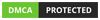



 خالد عاصم
خالد عاصم